- Autor Abigail Brown [email protected].
- Public 2023-12-17 07:01.
- E modifikuara e fundit 2025-01-24 12:24.
Çfarë duhet të dini
- Rinise sistemin tuaj. Kur fillon të fillojë, shtypni tastin e hyrjes UEFI (Fshi, Escape, F1,F2, F10, ose F12).
- Shkoni te seksioni Siguria dhe kërkoni një opsion Secure Boot. Ndrysho atë në Disabled. Shtypni F10 për të ruajtur cilësimet dhe rinisni sistemin tuaj.
- Keep Secure Boot të aktivizuar nëse nuk jeni absolutisht i sigurt se duhet të çaktivizohet.
Secure Boot është një veçori sigurie në gjeneratën e fundit të Ndërfaqes së Unifikuar të Firmware-it të Zgjerueshëm (UEFI) në Windows. Ai zëvendësoi arkitekturën e vjetër BIOS të kompjuterëve modernë. Është krijuar për të mbrojtur sistemin tuaj nga kërcënimet dhe është aktivizuar si parazgjedhje, por në disa raste, mund të dëshironi ta çaktivizoni atë. Ja se si të çaktivizoni nisjen e sigurt.
Secure Boot mbështetet nga Windows 8, 8.1, Windows 10 dhe Windows Server 2012 dhe versioni i tij i dytë.
Si të çaktivizoni nisjen e sigurt
Çaktivizimi i nisjes së sigurt mund të arrihet vetëm në UEFI (nganjëherë i njohur në gjuhën e folur si paraardhësi i tij, BIOS). Për të hyrë në të dhe për të çaktivizuar Secure Boot, ndiqni këto hapa:
- Rinise sistemin tuaj.
- Ndërsa fillon të rindizet, duhet të shtypni tastin e hyrjes UEFI. Kjo ndryshon nga sistemi në sistem, kështu që mund t'ju duhet të kontrolloni manualin tuaj, por zakonisht është Fshi, Escape, F1 , F2, F10, ose F12.
- Kërkoni një seksion Security dhe lundroni tek ai duke përdorur miun ose tastierën tuaj. Navigimi në çdo UEFI është i ndryshëm për secilin prodhues, prandaj kontrolloni manualin tuaj nëse keni nevojë për ndihmë.
-
Kërko një opsion Secure Boot. Ndrysho atë në Disabled.
- Shtypni F10 për të ruajtur cilësimet dhe rinisni sistemin tuaj.
- Prisni që të niset. Secure Boot tani duhet të çaktivizohet.
Për të riaktivizuar Secure Boot, fillimisht hiqni çdo harduer ose softuer që mund të kapet nga ai. Më pas ndiqni hapat e mësipërm në të njëjtën mënyrë, por në vend të kësaj, kaloni Secure Boot në Enabled.
Çfarë është Çizmi i Sigurt?
Ratifikuar si pjesë e specifikimit UEFI 2.3.1 Errata 3, Secure Boot është një protokoll që mbron procesin e nisjes së sistemit duke parandaluar ngarkimin e drejtuesve ose sistemeve operative nëse nuk janë të nënshkruar me një nënshkrim dixhital të vlefshëm. Në terma praktike, siguron që sistemi operativ të jetë legjitim dhe jo një që maskohet si gjëja e vërtetë.
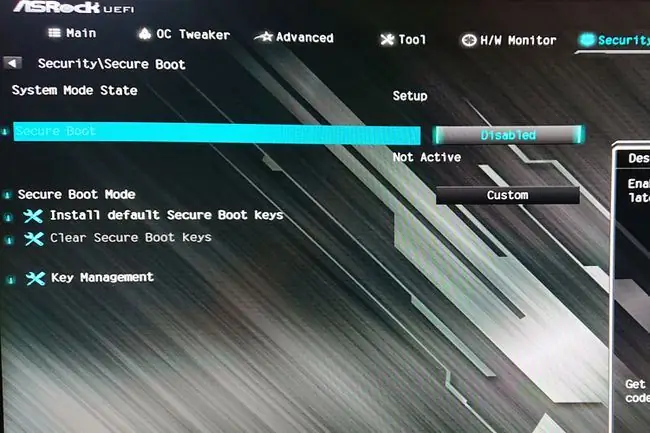
Përfundim
Secure Boot funksionon si një mashtrues, duke kontrolluar identifikimin përpara se të lejojë hyrjen. Sistemi operativ dhe kodi i drejtuesit që përpiqet të lëshohet gjatë procesit të nisjes së sistemit duhet të paraqesë Secure Boot me një çelës të vlefshëm që mund të kontrollohet në bazë të të dhënave të çelësave të platformës. Nëse paraqitet çelësi i duhur, kodi mund të ekzekutohet. Nëse paraqitet çelësi i gabuar ose nuk ka fare çelës, kodi bllokohet përpara se të mund (potencialisht) të bëjë ndonjë dëm.
A duhet të çaktivizoni nisjen e sigurt?
Secure Boot është një mjet i rëndësishëm në mbrojtjen e sistemit tuaj. Nëse nuk e dini se çfarë po bëni dhe e lini atë të çaktivizuar, është e mundur që malware ose kodi keqdashës mund të ekzekutohet në sistemin tuaj përpara se masat e tjera mbrojtëse të nisin, duke ju lënë të pambrojtur.
Nëse keni dyshime, lëreni të aktivizuar.
Si një veçori sigurie, Secure Boot duhet të mbetet i aktivizuar nëse nuk jeni absolutisht i sigurt se duhet të çaktivizohet. Sigurohuni që të mos jeni të detyruar ta bëni kompjuterin tuaj më pak të sigurt përpara se ta bëni këtë.
Thënë kështu, ka arsye të vlefshme që mund të dëshironi ta çaktivizoni atë. Të paktën përkohësisht. Ka sisteme operative plotësisht të vlefshme, si Linux Distributions, të cilat nuk kanë çelësa të vlefshëm sigurie për një sërë arsyesh. Edhe disa që kalojnë të gjitha llojet e kontrolleve ndonjëherë mund të bien ndesh me Secure Boot.
Nëse po përpiqeni të instaloni një nga ato sisteme operative, çaktivizimi i Secure Boot mund të jetë opsioni juaj i vetëm i vlefshëm.






